Pengenalan
Saat Anda berada dalam pertemuan Zoom yang kritis di tempat kerja, hal terakhir yang Anda inginkan adalah video Anda tidak berfungsi. Sangat penting untuk memiliki tampilan video yang dapat diandalkan, terutama saat berinteraksi dengan rekan kerja atau klien. Sayangnya, masalah Zoom di tempat kerja pada layar ponsel dapat mengganggu proses ini. Dalam panduan ini, kami akan membahas masalah video yang umum, memberikan panduan pemecahan masalah langkah demi langkah, dan berbagi tips ahli untuk memastikan bahwa video Anda muncul dengan sempurna.

Memahami Pengaturan Video Zoom di Ponsel
Pertama, mari kita pahami secara singkat bagaimana pengaturan video Zoom bekerja di perangkat seluler. Zoom menyediakan antarmuka yang ramah pengguna di ponsel, memungkinkan pengguna untuk dengan cepat mengatur tampilan video dan audio mereka.
- Mengakses Pengaturan Video:
- Buka aplikasi Zoom di ponsel Anda.
- Pergi ke ‘Pengaturan’ dan temukan bagian ‘Pertemuan’.
-
Di sini, Anda dapat menyesuaikan berbagai preferensi video, seperti mengaktifkan video HD dan mencerminkan layar Anda.
-
Izin Akses Kamera:
- Pastikan aplikasi Zoom memiliki izin untuk mengakses kamera Anda. Hal ini dapat diperiksa di pengaturan ponsel Anda di bawah bagian ‘Izin’.
Dengan memahami cara mengakses dan mengatur pengaturan ini, Anda dapat memastikan bahwa semuanya telah dikonfigurasi dengan benar untuk kinerja video yang optimal.
Alasan Umum Video Tidak Muncul
Jika video Anda tidak ditampilkan di Zoom tempat kerja di layar ponsel Anda, beberapa masalah umum dapat terjadi:
- Izin Kamera:
-
Seperti yang telah disebutkan, izin yang tidak mencukupi dapat mencegah video muncul. Periksa bahwa Zoom memiliki akses kamera melalui pengaturan ponsel Anda.
-
Aplikasi Zoom Kedaluwarsa:
-
Menjalankan versi Zoom yang sudah usang dapat menyebabkan masalah kompatibilitas. Memperbarui aplikasi Zoom secara teratur dapat menyelesaikan banyak gangguan.
-
Ketidakstabilan Jaringan:
-
Koneksi internet yang tidak stabil dapat menyebabkan gangguan pada tampilan video. Koneksi Wi-Fi atau data seluler yang kuat sangat penting.
-
Aplikasi Latar Belakang:
-
Aplikasi lain yang menggunakan kamera secara bersamaan dapat menyebabkan konflik. Sebaiknya tutup aplikasi yang tidak perlu sebelum memulai pertemuan Zoom.
-
Pengaturan Zoom:
- Pengaturan video yang tidak benar dalam aplikasi Zoom dapat menghambat tampilan video Anda. Sebagai contoh, mematikan kamera secara default atau tidak memilih kamera yang tepat dapat menyebabkan masalah.
Memahami masalah potensial ini memungkinkan Anda memulai pemecahan masalah dengan gagasan yang lebih jelas tentang apa yang mungkin salah.
Panduan Pemecahan Masalah Langkah demi Langkah
Untuk mengatasi masalah dengan video Anda yang tidak muncul, ikuti langkah-langkah berikut:
- Periksa Izin Kamera:
-
Pergi ke pengaturan ponsel Anda, temukan aplikasi Zoom, dan pastikan izin kamera diaktifkan.
-
Perbarui Aplikasi Zoom:
-
Buka toko aplikasi ponsel Anda, cari Zoom, dan perbarui ke versi terbaru.
-
Restart Ponsel Anda:
-
Me-restart ponsel Anda dapat menyelesaikan konflik perangkat lunak minor yang mungkin mempengaruhi video Zoom Anda.
-
Uji Kamera Anda:
-
Gunakan aplikasi kamera ponsel Anda untuk memastikan itu berfungsi dengan benar. Jika tidak berfungsi, masalahnya mungkin ada pada kamera ponsel Anda.
-
Bersihkan Aplikasi Latar Belakang:
-
Tutup aplikasi yang tidak perlu yang berjalan di latar belakang untuk membebaskan sumber daya dan menghindari konflik kamera.
-
Periksa Pengaturan Video dalam Zoom:
-
Buka Zoom dan pastikan kamera dihidupkan selama pertemuan. Pergi ke ‘Pengaturan’ > ‘Pertemuan’ dan pastikan pengaturan video Anda dikonfigurasi dengan benar.
-
Instal Ulang Zoom:
- Uninstal dan kemudian instal ulang Zoom untuk memastikan instalasi yang bersih, yang berpotensi menyelesaikan masalah perangkat lunak yang mendasarinya.
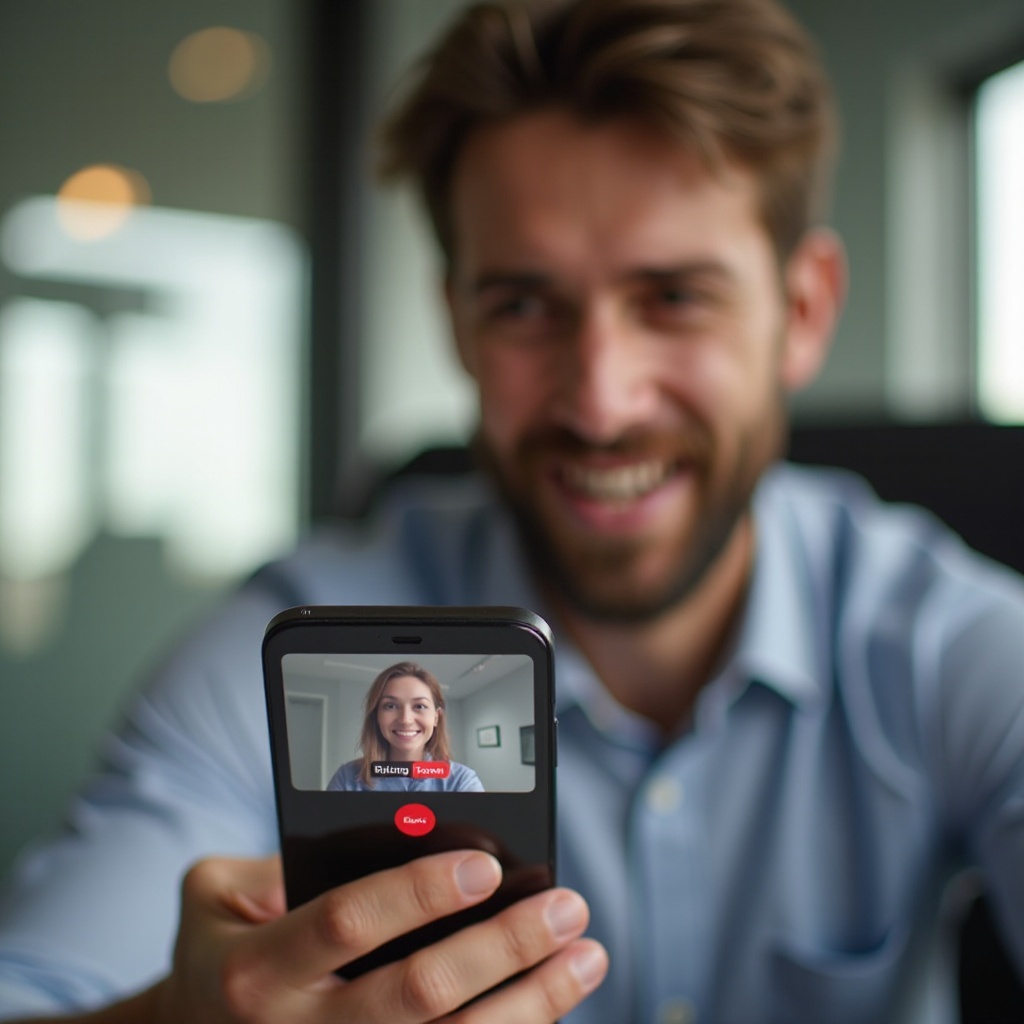
Masalah Terkait Jaringan
Koneksi jaringan yang stabil sangat penting untuk pengalaman video Zoom yang lancar. Berikut beberapa langkah terkait jaringan yang dapat Anda ambil:
- Beralih ke Koneksi yang Lebih Kuat:
-
Jika Anda menggunakan data seluler, beralihlah ke Wi-Fi jika memungkinkan, dan sebaliknya.
-
Proksimitas Router:
-
Tetap dekat dengan router Anda untuk memastikan sinyal Wi-Fi yang lebih kuat.
-
Kekacauan Jaringan:
- Putuskan perangkat lain yang menggunakan jaringan untuk mengurangi kompetisi bandwidth. Selama pertemuan, hindari mengunduh file besar atau streaming video.
Memastikan koneksi internet yang stabil dan cepat sering kali menjadi kunci untuk menyelesaikan masalah tampilan video di Zoom.

Solusi Lanjutan dan Tips Ahli
Jika langkah-langkah pemecahan masalah dasar tidak menyelesaikan masalah, pertimbangkan teknik lanjutan ini:
- Dukungan Zoom:
-
Hubungi dukungan Zoom untuk bantuan profesional. Mereka dapat memberikan diagnostik spesifik untuk masalah Anda.
-
Periksa Pembaruan Perangkat Lunak Perangkat:
-
Terkadang masalahnya bisa disebabkan oleh sistem operasi yang sudah usang. Pastikan sistem operasi ponsel Anda terbaru.
-
Gunakan Klien Web Zoom:
-
Jika Anda tidak dapat menyelesaikan masalah di aplikasi, cobalah menggunakan klien web Zoom melalui browser web seluler.
-
Pengaturan Ulang Pabrik:
- Sebagai upaya terakhir, melakukan pengaturan ulang pabrik pada perangkat seluler Anda dapat menyelesaikan masalah perangkat lunak yang mendalam yang mempengaruhi kamera Anda. Pastikan untuk mencadangkan data Anda terlebih dahulu.
Kesimpulan
Mengalami masalah dengan video Zoom di tempat kerja di layar ponsel Anda bisa sangat menjengkelkan, terutama selama pertemuan penting. Dengan mengikuti langkah-langkah yang dijelaskan dalam panduan ini, Anda dapat memecahkan masalah umum dan meningkatkan pengalaman panggilan video Anda di Zoom. Selalu perbarui aplikasi dan perangkat Anda, dan pastikan koneksi jaringan yang kuat untuk menghindari masalah serupa di masa depan.
Pertanyaan yang Sering Diajukan
Mengapa video saya tidak muncul di Zoom di ponsel saya?
Ini sering kali disebabkan oleh izin kamera, aplikasi yang sudah usang, konflik perangkat lunak dengan aplikasi lain, atau pengaturan Zoom yang salah.
Bagaimana saya dapat memeriksa pengaturan video Zoom saya di ponsel?
Buka Zoom, pergi ke ‘Pengaturan,’ pilih ‘Pertemuan,’ dan pastikan pengaturan video Anda dikonfigurasi dengan benar.
Apa yang harus saya lakukan jika video saya masih tidak berfungsi setelah pemecahan masalah?
Jika langkah-langkah pemecahan masalah awal gagal, hubungi dukungan Zoom, pastikan perangkat lunak perangkat Anda sudah terbaru, atau pertimbangkan reset pabrik sebagai upaya terakhir.


